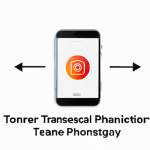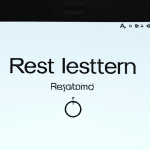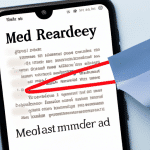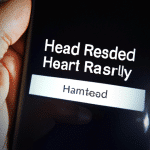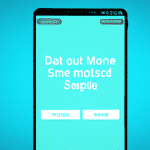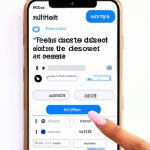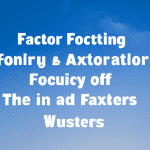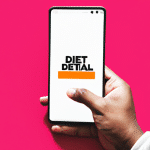Jak przywrócić kopię zapasową WhatsApp w prosty sposób: krok po kroku poradnik
Jak przywrócić kopię zapasową WhatsApp w prosty sposób: krok po kroku poradnik
Wprowadzenie
Korzystanie z aplikacji komunikatora WhatsApp jest dla wielu osób nieodłącznym elementem codziennego życia. Dlatego, gdy utracimy dostęp do naszych konwersacji, zdjęć czy plików, może to być bardzo stresujące i frustrujące. Na szczęście, WhatsApp umożliwia tworzenie kopii zapasowych danych, które można później przywrócić. W tym artykule dowiesz się, jak w prosty sposób przywrócić kopię zapasową WhatsApp, krok po kroku.
Krok 1: Sprawdź, czy masz kopię zapasową danych WhatsApp
Przed rozpoczęciem procesu przywracania kopii zapasowej, upewnij się, że utworzyłeś wcześniej taką kopię. Możesz to zrobić, przechodząc do ustawień WhatsApp, a następnie wybierając opcję „Ustawienia chatu” > „Kopie zapasowe”. Tam powinieneś zobaczyć daty i czasy utworzenia kopii zapasowych. Jeśli widzisz tam odpowiednie dane, możesz przejść do kroku drugiego. Jeśli jednak nie posiadasz kopii zapasowej, musisz skorzystać z innych metod odzyskania danych.
Krok 2: Odinstaluj i zainstaluj WhatsApp
Pierwszym krokiem w przywracaniu kopii zapasowej WhatsApp jest odinstalowanie aplikacji z urządzenia. Aby to zrobić, przejdź do ustawień urządzenia, znajdź WhatsApp na liście zainstalowanych aplikacji i wybierz opcję „Odinstaluj”. Po odinstalowaniu, przejdź do sklepu aplikacji na swoim urządzeniu (np. Google Play Store dla systemu Android) i zainstaluj najnowszą wersję WhatsApp.
Krok 3: Przywróć kopię zapasową WhatsApp
Po zainstalowaniu WhatsApp, otwórz aplikację i zastosuj się do instrukcji dotyczących konfiguracji. Gdy dojdziesz do ekranu z prośbą o przywrócenie danych, wybierz opcję „Przywróć”. WhatsApp automatycznie przeszuka twój telefon w poszukiwaniu kopii zapasowej i jeśli znajdzie, zapyta, czy chcesz przywrócić dane.
Krok 4: Zakończ proces przywracania
Po zatwierdzeniu przywracania kopii zapasowej, WhatsApp rozpocznie proces przywracania danych. W zależności od ilości przechowywanych danych, ten proces może zająć trochę czasu. Ważne jest, aby tego nie przerywać i zapewnić stabilne połączenie internetowe. Po zakończeniu procesu, będziesz mógł zalogować się na swoje konto WhatsApp i korzystać z przywróconych konwersacji, zdjęć i plików.
Podsumowanie
Przywracanie kopii zapasowej WhatsApp może być prostym procesem, pod warunkiem, że wcześniej przeprowadziliśmy utworzenie kopii. Wystarczy odinstalować i zainstalować ponownie aplikację, a następnie skorzystać z wbudowanej funkcji przywracania danych. Pamiętaj, aby podczas procesu przywracania nie przerywać transmisji danych i zapewnić stabilne połączenie internetowe. Dzięki temu odzyskasz dostęp do wszystkich ważnych konwersacji i plików bez większego wysiłku.
FAQ
Jak przywrócić kopię zapasową WhatsApp?
Odpowiedź: Aby przywrócić kopię zapasową WhatsApp, wykonaj poniższe kroki:
1. Zainstaluj WhatsApp na swoim urządzeniu.
2. Zaloguj się na swoje konto WhatsApp, używając tego samego numeru telefonu, który był używany przy tworzeniu kopii zapasowej.
3. Po zalogowaniu się, WhatsApp powinien automatycznie wykryć dostępną kopię zapasową i zaproponować przywrócenie.
4. Wybierz opcję przywracania kopii zapasowej i poczekaj, aż proces zostanie ukończony.
Czy mogę przywrócić kopię zapasową WhatsApp z innego urządzenia?
Odpowiedź: Tak, możesz przywrócić kopię zapasową WhatsApp z innego urządzenia, o ile zalogujesz się na WhatsApp na tym urządzeniu używając tego samego numeru telefonu, który był używany przy tworzeniu kopii zapasowej.
Jak często powinienem tworzyć kopie zapasowe WhatsApp?
Odpowiedź: Zalecane jest tworzenie regularnych kopii zapasowych WhatsApp, aby chronić swoje dane. Możesz ustawić automatyczne tworzenie kopii zapasowych w ustawieniach aplikacji WhatsApp. Częstość tworzenia kopii zapasowych zależy od Ciebie, ale zalecamy wykonywanie kopii zapasowych co najmniej raz na tydzień.
Czy tracę aktualne wiadomości przywracając kopię zapasową WhatsApp?
Odpowiedź: Przywracając kopię zapasową WhatsApp, przywrócone zostaną dane z momentu, w którym została wykonana ostatnia kopia zapasowa. Oznacza to, że wiadomości wysłane lub otrzymane po wykonaniu kopii zapasowej nie będą przywrócone. Upewnij się, że wykonujesz regularne kopie zapasowe, aby mieć najnowsze dane.
Jak przywrócić kopię zapasową WhatsApp na nowym telefonie?
Odpowiedź: Aby przywrócić kopię zapasową WhatsApp na nowym telefonie, wykonaj poniższe kroki:
1. Zainstaluj WhatsApp na nowym telefonie.
2. Zaloguj się na swoje konto WhatsApp, używając tego samego numeru telefonu, który był używany przy tworzeniu kopii zapasowej.
3. Po zalogowaniu się, WhatsApp powinien automatycznie wykryć dostępną kopię zapasową i zaproponować przywrócenie.
4. Wybierz opcję przywracania kopii zapasowej i poczekaj, aż proces zostanie ukończony.
Jak mogę ustawić automatyczne tworzenie kopii zapasowych WhatsApp?
Odpowiedź: Aby ustawić automatyczne tworzenie kopii zapasowych WhatsApp, wykonaj poniższe kroki:
1. Otwórz aplikację WhatsApp.
2. Kliknij na trzy kropki w prawym górnym rogu, aby otworzyć menu.
3. Wybierz „Ustawienia”, a następnie „Prywatność”.
4. Następnie wybierz „Kopie zapasowe”.
5. Wybierz „Automatycznie twórz kopię zapasową” i dostosuj ustawienia według swoich preferencji.
Czy muszę zalogować się na WhatsApp, aby przywrócić kopię zapasową?
Odpowiedź: Tak, musisz zalogować się na WhatsApp, aby przywrócić kopię zapasową. Użyj tego samego numeru telefonu, który był używany przy tworzeniu kopii zapasowej, aby zalogować się na swoje konto WhatsApp i przywrócić kopię zapasową.
Czy wszystkie dane WhatsApp zostaną przywrócone z kopii zapasowej?
Odpowiedź: Tak, wszystkie dane WhatsApp, takie jak wiadomości, kontakty i ustawienia, zostaną przywrócone z kopii zapasowej. Pamiętaj jednak, że przywracane są tylko dane, które były dostępne w momencie wykonania kopii zapasowej.
Czy mogę przywrócić pojedyncze wiadomości z kopii zapasowej WhatsApp?
Odpowiedź: Niestety, nie ma możliwości przywrócenia pojedynczych wiadomości z kopii zapasowej WhatsApp. Możesz jedynie przywrócić całą kopię zapasową, co skutkuje przywróceniem wszystkich danych z danego momentu, w którym kopię wykonano.
Czy muszę korzystać z usługi Google Drive, aby tworzyć kopie zapasowe WhatsApp?
Odpowiedź: Nie, korzystanie z usługi Google Drive nie jest obowiązkowe do tworzenia kopii zapasowych WhatsApp. Możesz wybrać inną usługę chmurową lub tworzyć lokalne kopie zapasowe na swoim urządzeniu. Jednak korzystanie z Google Drive jest zalecane ze względu na wygodę i łatwość.